- Windows
- Windows XP
- 14 mars 2013 à 17:34
-

Si Windows XP ne démarre plus ou qu'il plante sans arrêt, sachez qu'il est possible de réinstaller uniquement Windows XP sans toucher aux documents ni aux programmes installés. Cette réinstallation de Windows XP uniquement peut parfois régler les problèmes.
Avant de commencer ce tutoriel, nous avons installé le "Service Pack 3" de Windows XP et "Microsoft Office 2007" pour vous prouver que ceux-ci seront toujours présents après la réinstallation de Windows XP.
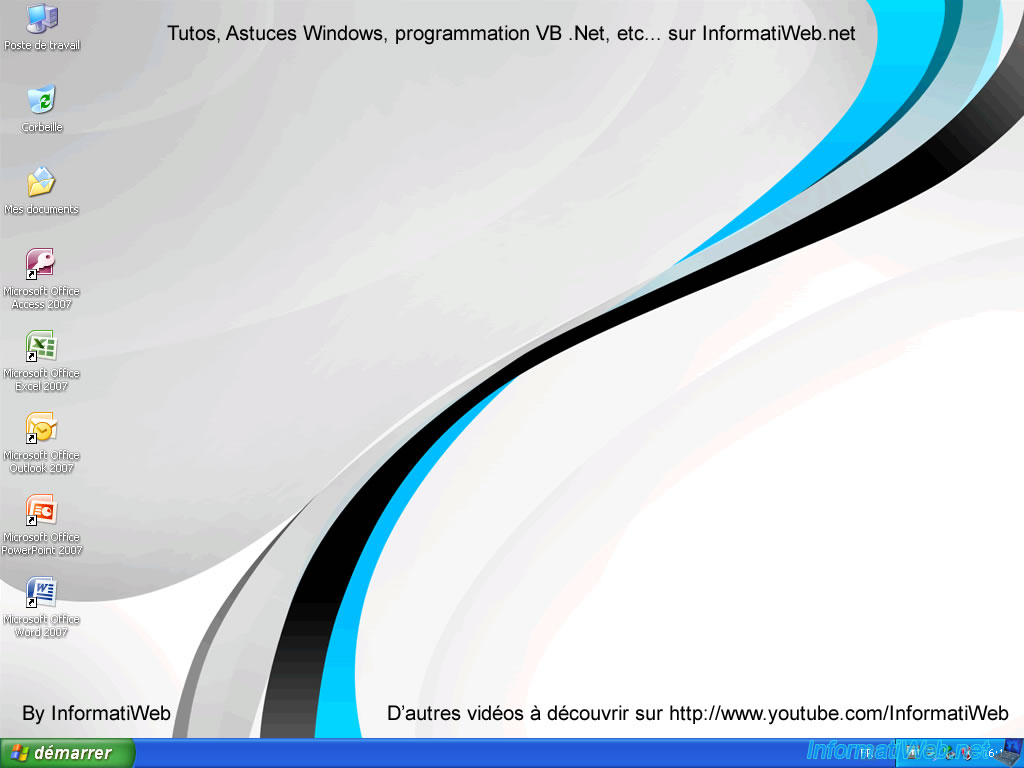
Insérez maintenant le CD de Windows XP dans votre lecteur CD et configurez votre BIOS pour que votre ordinateur démarre dessus. Si vous ne savez pas comment faire, lisez notre tutoriel "Modifier l'ordre de démarrage du BIOS".
IMPORTANT : L'édition du CD doit correspondre à l'édition de Windows XP qui est installée en ce moment, sinon votre numéro de série ne sera pas valable.
Une fois le chargement des fichiers terminé, vous arriverez à ce menu. Dans ce tutoriel, c'est la première option qui nous intéresse. La 2ème correspondant à la console de récupération et non à la réinstallation de Windows.

L'assistant d'installation va ensuite rechercher les anciennes versions de Windows.
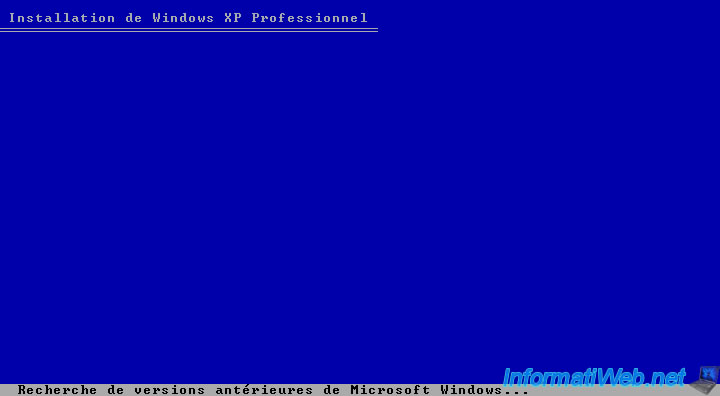
Si votre installation n'est pas trop endommagée, une ligne similaire à ceci s'affichera : C:\WINDOWS "Microsoft Windows XP Professionnel".
Si vous obtenez une liste de partition et que son système de fichiers est "Unknow" au lieu de "NTFS" (recommandé) ou "FAT32", c'est que le système de fichiers de cette partition est endommagé.
Pour tenter de le réparer, lisez ces 2 tutoriels :
- Windows XP - Réparation du démarrage (au point 5, Réparation du système de fichiers)
- UBCD - Tester son matériel (au point 1, Testez son disque dur et tentez de réparer les secteurs défectueux de celui-ci)
Sélectionnez l'installation à réparer (si il y en a plusieurs, dans le cas d'un Multiboot par exemple) et appuyez sur la touche "R" de votre clavier.
ATTENTION : Ne vous trompez surtout pas de touche.

L'assistant va d'abord effectuer quelques vérifications système.
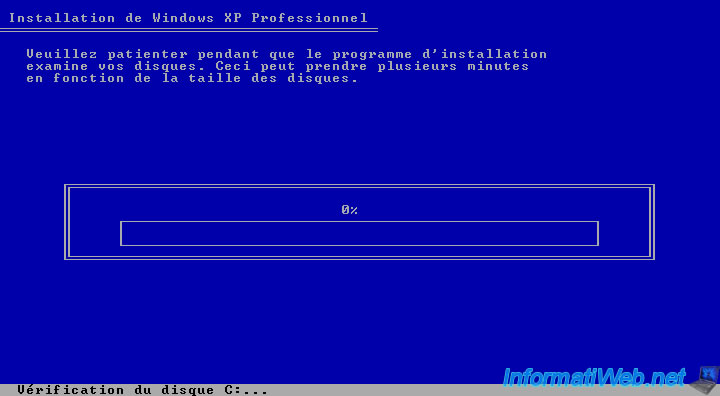
Puis celui-ci va ensuite explorer les dossiers et supprimer un certains nombre de fichiers système. NE vous inquiétez pas, l'assistant ne fait que supprimer les fichiers de Windows XP UNIQUEMENT.
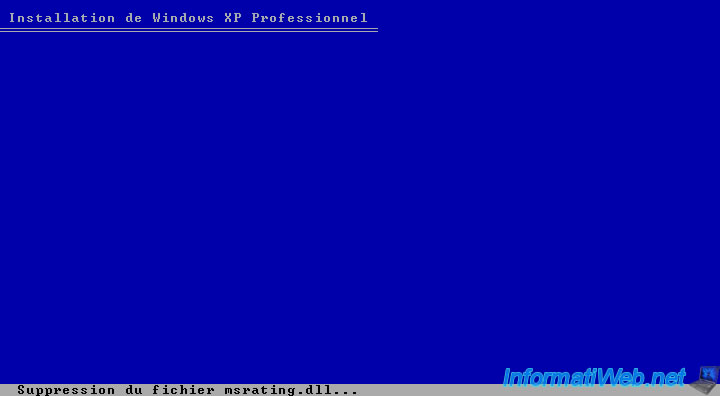
Une fois Windows XP supprimé du disque dur, l'assistant va ensuite créer la liste des fichiers à copier sur le disque dur pour la réinstallation de celui-ci.
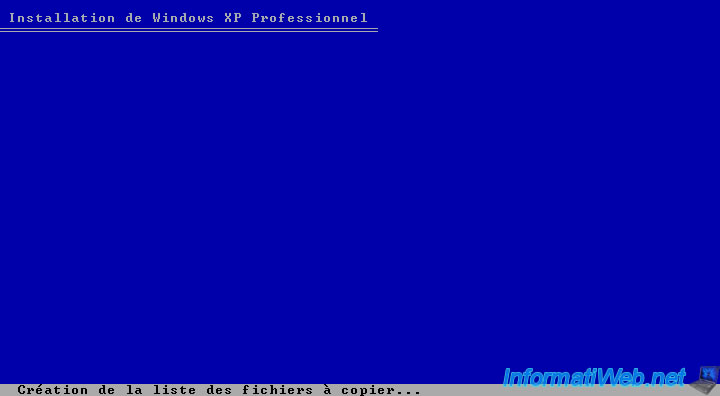
L'assistant va ensuite copier les fichiers d'installation sur le disque dur.

L'assistant va ensuite initialiser votre configuration de Windows XP.
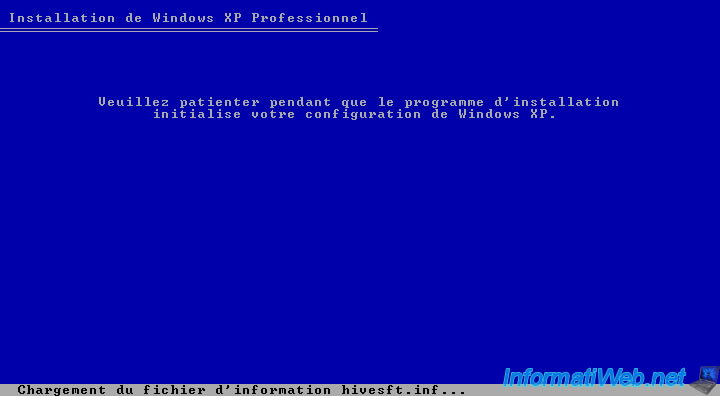
Puis ensuite, redémarrer automatiquement. Si vous ne souhaitez pas attendre, vérifier qu'il n'y a pas de disquettes dans votre lecteur disquettes (si vous en avez encore un), puis appuyez sur la touche "ENTER".

Au redémarrage, votre ordinateur affichera de nouveau le message "Appuyer sur n'importe quelle touche pour démarrer du CD-ROM". C'est simplement parce que le BIOS est configuré démarrer sur le lecteur CD/DVD puis votre disque dur. Ignorez ce message en attendant qu'il disparaisse.

Les fichiers d'installation se trouvant maintenant sur le disque dur, c'est maintenant sur l'installation que votre ordinateur va redémarrer. Comme vous pouvez le voir, la résolution d'image est plus haute que lors d'une installation classique. C'est simplement parce que les drivers sont toujours installés. Et donc La résolution est celle recommandée et non la résolution VGA (800x600).
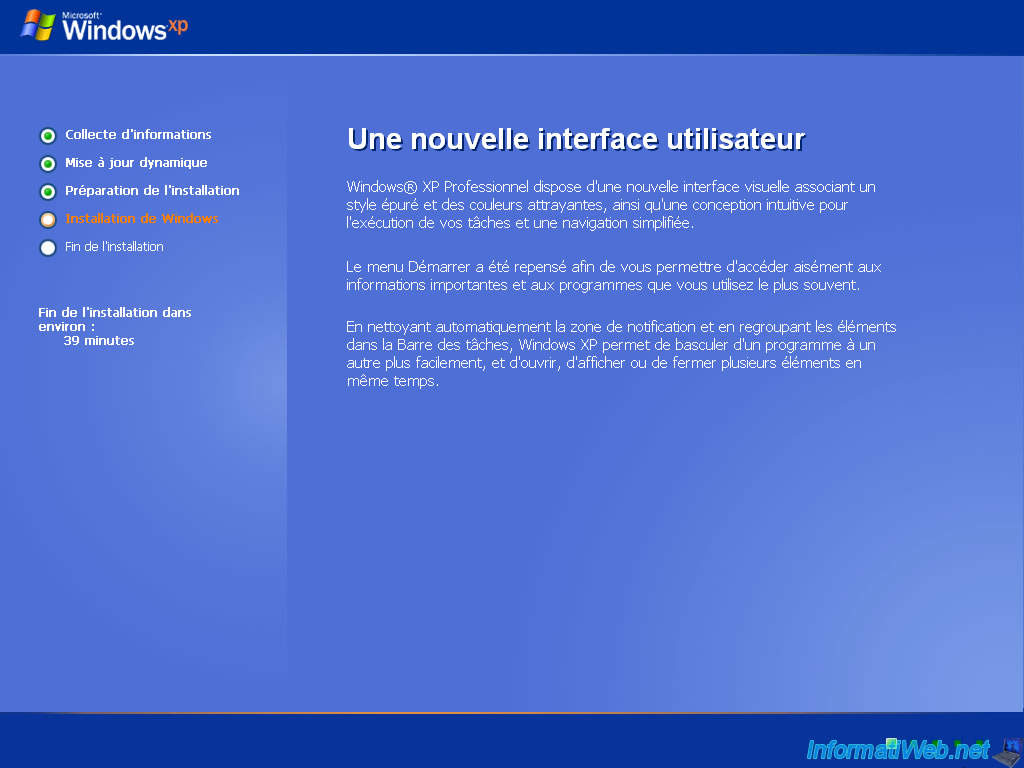
Pendant l'installation, l'assistant vous affichera tout de même certaines fenêtres de configuration concernant :
- les options linguistiques : langue du clavier, ... qui sont déjà préconfigurées avec les paramètres de l'ancienne installation
- le numéro de série de Windows que vous devrez ré-indiquer.
Note : Comme vous pouvez le remarquer, les fenêtres sont nommées "Mise à niveau de Windows XP" au lieu de "Installation de Windows XP".
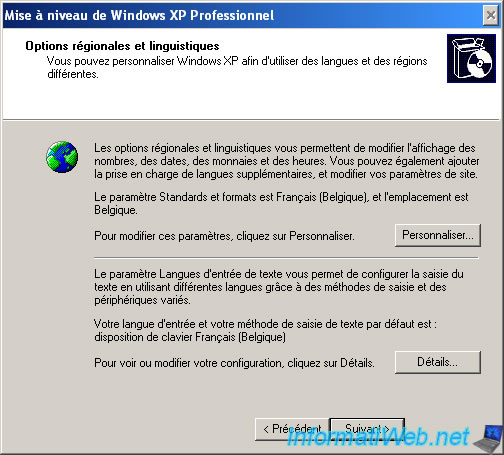
Indiquez le numéro de série de Windows XP. Si celui-ci apparait invalide, vous avez peut-être fait une erreur de frappe ou celui-ci ne correspond pas à l'édition que vous essayer d'installer.
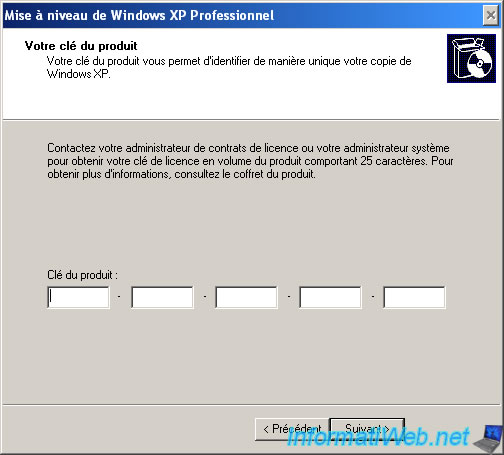
L'installation continue ensuite puis vous ordinateur redémarrera une dernière fois.
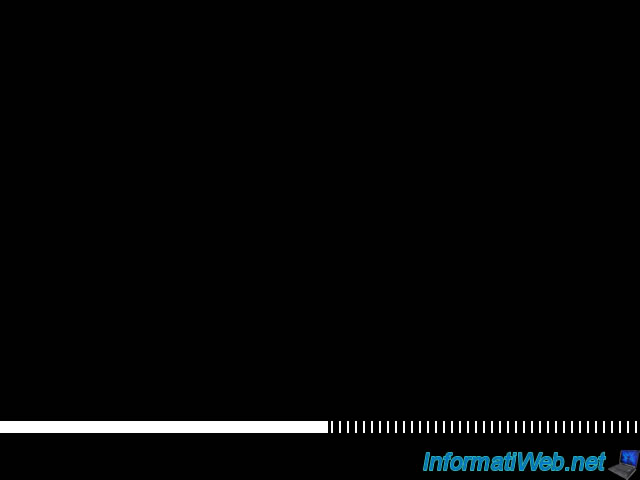
Windows XP est maintenant réinstallé en conservant vos anciens paramètres, programmes et documents.
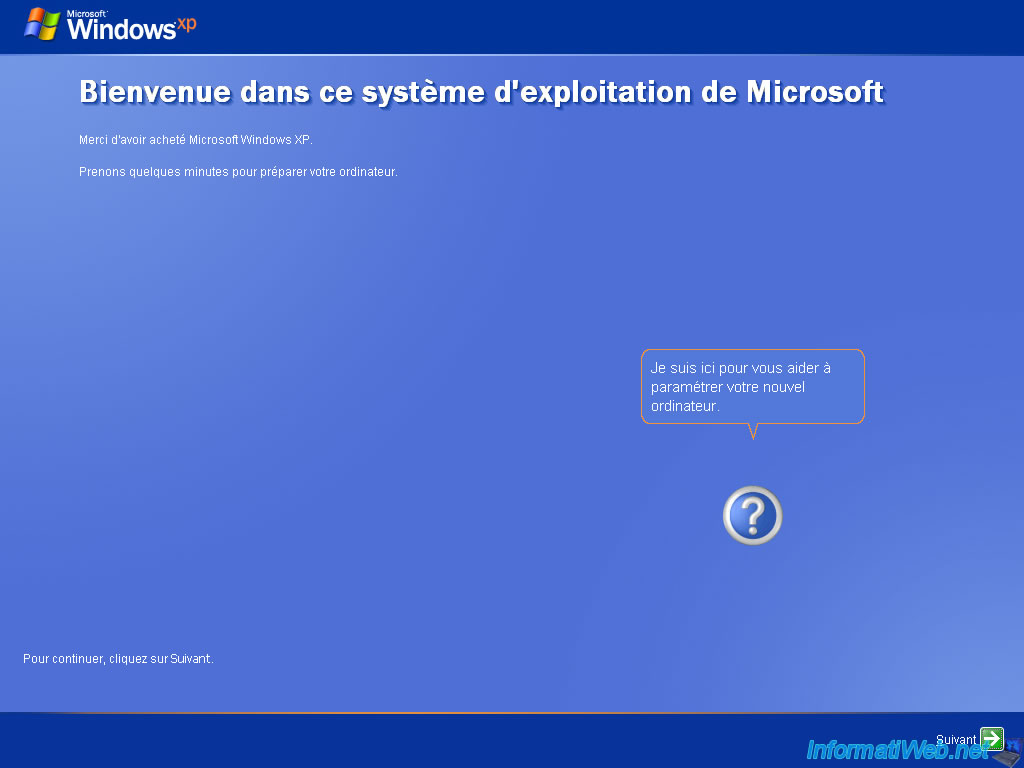
L'enregistrement n'est pas obligatoire mais l'activation oui.
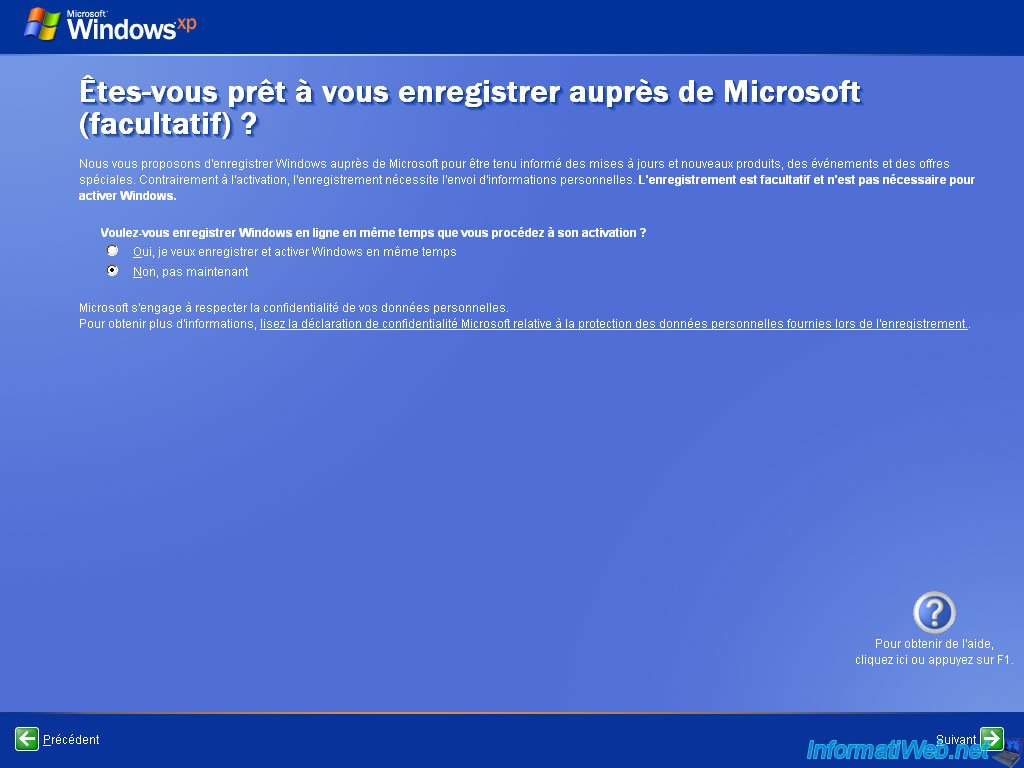
Comme vous l'aurez remarqué, l'assistant ne vous a pas demandé de créer les comptes utilisateurs vu que ceux-ci ont été sauvegardés avant la réinstallation de Windows.
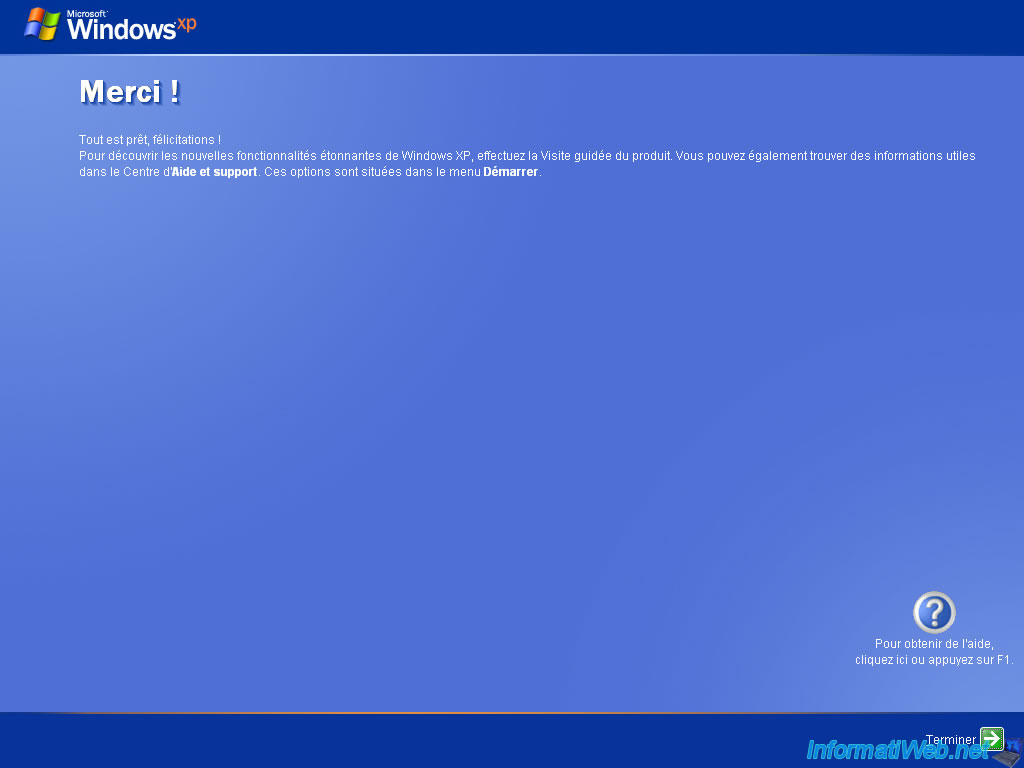
Et nous revoilà sur notre installation de Windows XP avec nos programmes (Microsoft Office 2007 dans notre cas), nos documents, ...
Note : Veuillez tout de même noter que les mises à jour de Windows ne sont donc plus installées et donc les services packs non plus vu qu'il s'agit de gros packs de Mises à jour créé par Microsoft.
Il faudra donc ré effectuer les mises à jour de Windows et réinstaller les services packs.
Les services packs sont disponibles en téléchargement depuis le site de Microsoft :
- Service Pack 1 (Ce service pack n'est plus disponible depuis le site de Microsoft car celui-ci est intégré dans le SP2)
- Service Pack 2
- Service Pack 3

Comme vous pouvez le voir, Microsoft Office 2007 fonctionne toujours malgré la réinstallation de Windows.
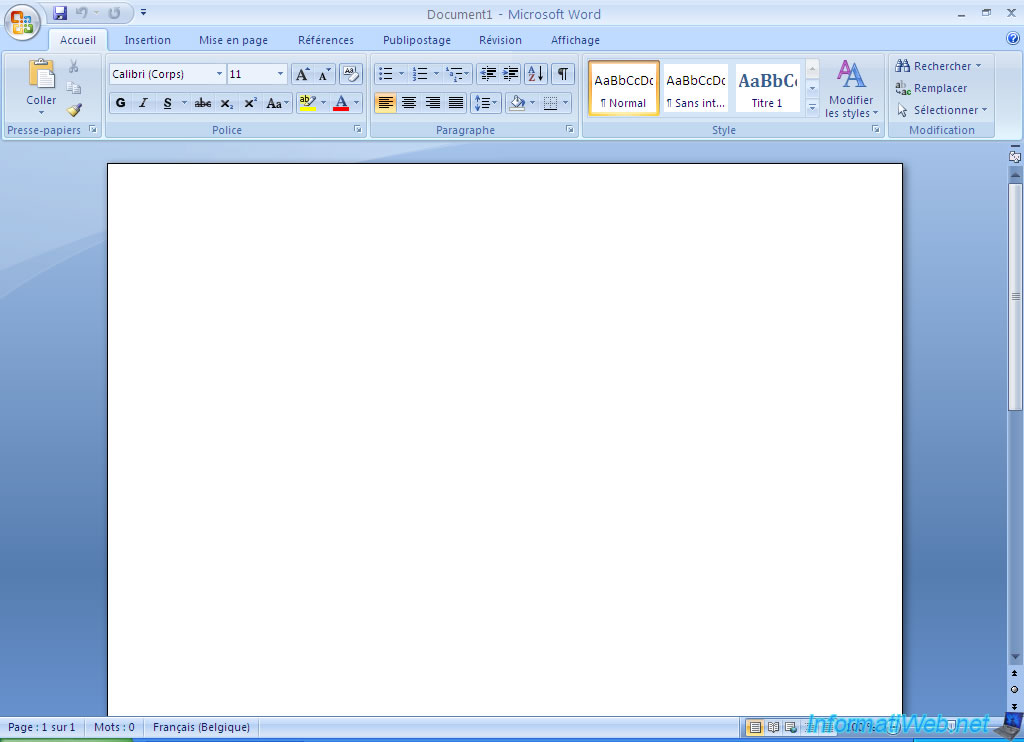
Partager ce tutoriel
A voir également
-

Windows 12/8/2019
Contrôler un ordinateur à distance (Win XP)
-

Windows 27/11/2020
Mise à niveau de Windows XP vers Windows 7
-

Windows 18/5/2022
Windows XP - Activer le compte Administrateur
-

Windows 8/1/2020
Windows XP - Mettre à jour son CD d'installation facilement

Vous devez être connecté pour pouvoir poster un commentaire